win10系统局域网访问权限怎么解决 win10访问局域网共享提示没有权限怎么解决
更新时间:2024-05-04 15:58:23作者:yang
在使用Win10系统时,有时候会遇到局域网访问权限不足的情况,导致无法访问局域网共享文件,这种问题通常是由于网络设置或共享文件权限不正确所致。为了解决这一问题,我们可以通过调整网络共享设置或更改文件权限来解决。接下来我们将详细介绍如何解决Win10访问局域网共享提示没有权限的情况。
方法如下:
1.在win10系统桌面上,开始菜单。右键,运行。
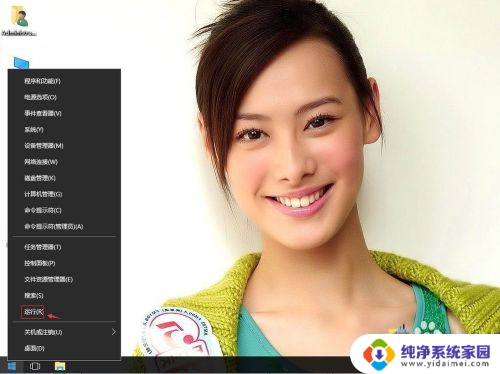
2.输入gpedit.msc,确定。
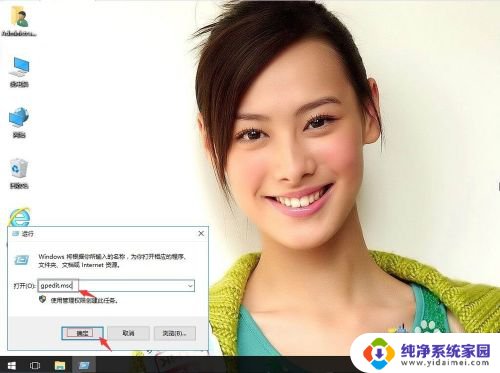
3.在本地计算机策略-计算机配置-windos设置-安全设置-本地策略-用户权限分配。右侧找到拒绝从网络访问这台计算机。
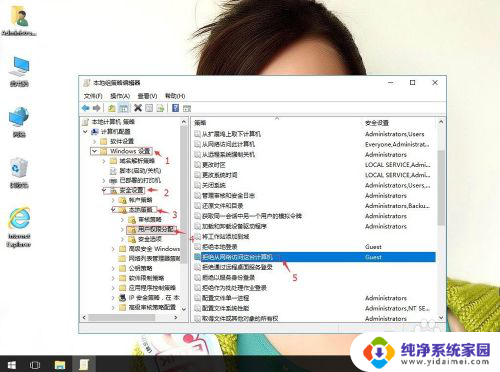
4.右键,属性。
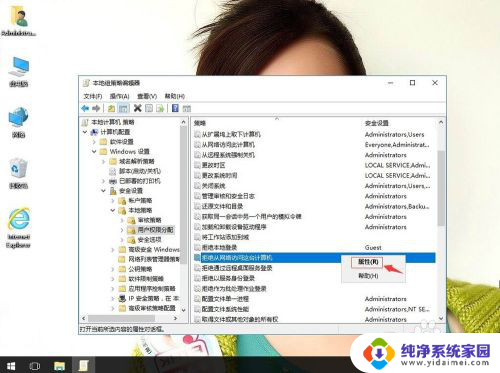
5.单击Guest用户或组,再单击删除。再应用,确定。
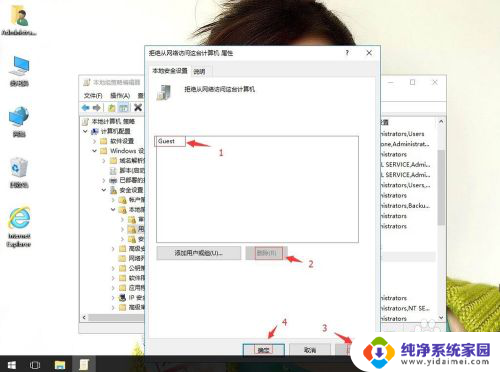
以上就是解决win10系统局域网访问权限的全部内容,如果还有不清楚的用户,可以参考以上步骤进行操作,希望对大家有所帮助。
win10系统局域网访问权限怎么解决 win10访问局域网共享提示没有权限怎么解决相关教程
- win10网络共享无法访问提示没有权限 win10系统共享资源无法被winxp系统访问怎么解决
- 共享电脑无法访问,你没有权限使用网络资源win10 Win10系统没有权限访问网络资源如何解决
- win10系统盘读写权限 Win10打开D盘提示没有访问权限怎么解决
- win10局域网提示无法访问 Win10局域网访问不了的原因
- win7访问win10提示没有权限 win10如何解决无权限访问win7共享文件的问题
- win7系统如何共享到win10 win10局域网共享无法访问win7解决方法
- win10局域网访问需要密码 win10系统局域网访问需要密码的原因
- win局域网共享设置 Win10局域网文件共享权限设置
- Win7访问Win10共享提示没有权限?快来看看解决方法!
- win10网上邻居无法访问,没有权限使用网络资源 Win10网上邻居无法访问权限解决方法
- 怎么查询电脑的dns地址 Win10如何查看本机的DNS地址
- 电脑怎么更改文件存储位置 win10默认文件存储位置如何更改
- win10恢复保留个人文件是什么文件 Win10重置此电脑会删除其他盘的数据吗
- win10怎么设置两个用户 Win10 如何添加多个本地账户
- 显示器尺寸在哪里看 win10显示器尺寸查看方法
- 打开卸载的软件 如何打开win10程序和功能窗口